Ricevo molti file MKV da siti online. Ma trovo che alcuni dei sottotitoli di questi file MKV non siano sincronizzati dai video. È davvero un mal di testa sopportare i sottotitoli. Ci sono buoni modi per rimuovere i sottotitoli da MKV? "- Jennis
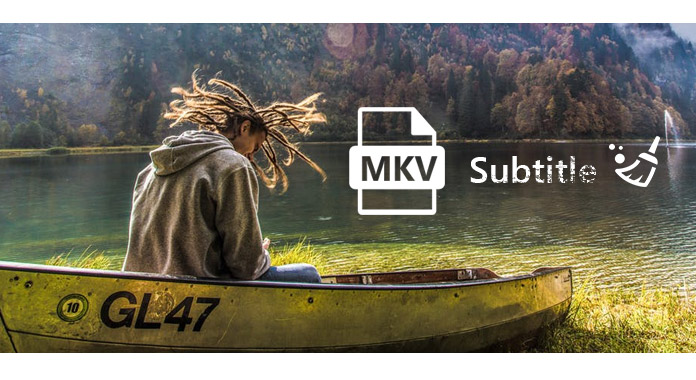
Se soffri anche dello stesso problema di Jennis, ora vieni nel posto giusto. I sottotitoli non sincronizzati con i video ti porteranno a estrarre i sottotitoli dai video. Questo tutorial ti guiderà nel modo più semplice per rimuovere i sottotitoli da MKV.
Per estrarre i sottotitoli da MKV, hai bisogno di uno strumento che ti aiuti, Video Converter Ultimate, che è l'estrattore di sottotitoli da MKV, MP4 e altri file video.
Passo 1 . Dopo l'installazione di questo software, fai clic su "aggiungi file" caricare MKV file con i sottotitoli.
Passo 2 . Dall'elenco a discesa dell'opzione Sottotitoli, selezionare "Sottotitolo disabilitato".
Passo 3 . Clicca "Converti tutto"per iniziare a spostare i sottotitoli dal file MKV.
Facile vero? Dopo aver rimosso i sottotitoli non sincronizzati dal tuo video, puoi anche scaricare i sottotitoli correttamente per i tuoi file MKV da alcuni siti online e aggiungili al file video con Video Converter Ultimate facendo clic sul pulsante più verde ![]() dall'opzione secondaria.
dall'opzione secondaria.
Se non ti piace il sottotitolo e pensi che il sottotitolo con le parole possa disturbare la tua visione su questo file MKV, o il sottotitolo è hardcode e non può essere estratto con il software, allora puoi usare la funzione di ritaglio per rimuovere la parte con sottotitoli dal file MKV.
Passo 1 Esegui ancora Video Converter Ultimate sul tuo computer.
Passo 2 Apri il file MKV, fai clic su "Modifica"> "Ruota e ritaglia" per iniziare a ritagliare il video.
Passo 3 Trascina il fotogramma o imposta il valore della dimensione dell'area di ritaglio per estrarre la parte con sottotitoli dal video. Fare clic su "OK"> chiudere la finestra> "Converti tutto" per iniziare a ritagliare il file MKV.
In questo modo, è anche possibile rimuovere i sottotitoli dal file MKV. Ma potrebbe anche estrarre alcune parti dall'intera mossa, se non ti interessano gli effetti della visione del film.
Ormai, due modi nella guida in tre passaggi per aiutarti a rimuovere i sottotitoli da MKV sono stati condivisi qui. È possibile selezionare il metodo preferito come preferisci.
Se stai guardando un film su Apple TV, ma non vuoi vedere i sottotitoli, leggi questo post su attiva i sottotitoli di Apple TV.
Sai, tutto è relativo, a volte abbiamo bisogno di trovare e scaricare i sottotitoli in alcuni video, e cosa dovremmo fare allora? Puoi scarica i sottotitoli ed aggiungi sottotitoli a MP4 o altri formati video con lo stesso software. I passaggi sono piuttosto semplici e ti forniamo anche i dettagli per svolgere questa attività facilmente.